右键功能对于电脑用户们来说是必不可少的一款功能,近期不少的用户们在询问右键一点就闪退怎么解决win10?其实方法很简单的,用户们可以打开注册表来进行设置就可以了,下面就
右键功能对于电脑用户们来说是必不可少的一款功能,近期不少的用户们在询问右键一点就闪退怎么解决win10?其实方法很简单的,用户们可以打开注册表来进行设置就可以了,下面就让本站来为用户们来仔细的介绍一下win10右键单击闪退的解决方法吧。
win10右键单击闪退的解决方法
方法一、
1、首先使用键盘win+r快捷键打开运行,在其中输入regedit回车确定打开注册表。

2、在注册表中找到HKEY_CLASSES_ROOTlnkfile路径下的lnkfile文件夹。
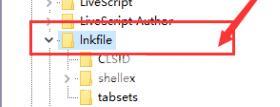
3、然后在右侧右键选择新建一个字符串值。
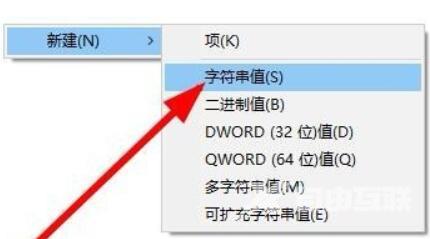
4、新建完成后双击打开,将它命名为IsShortcut。
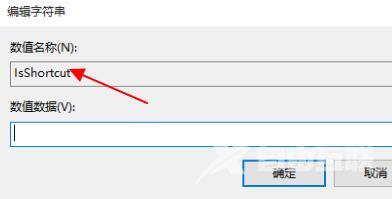
5、接着回到注册表,找到HKEY_CLASSES_ROOT下的piffile文件夹。
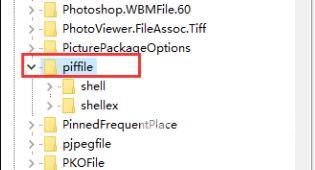
6、然后使用上述方法新建一个名为IsShortcut的字符串值。
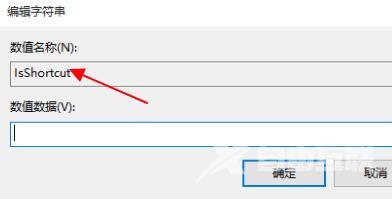
7、最后打开我们的任务管理器,找到其中的资源管理器,右键选择重新启动即可。
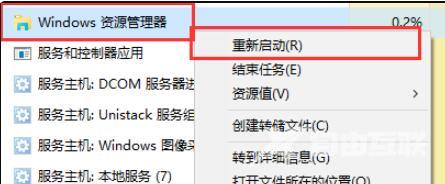
方法二、
1、首先我们按下键盘的win按钮,然后点击其中的设置。
2、然后点击系统设置下方的关于。
3、然后在设备规格下方找到蓝色字体的高级系统设置。
4、接着在性能选项中选择设置,如图所示。
5、然后勾选自定义,然后勾选其中的窗口内的动画控件和元素,再点击确定即可。
